效果图:

在PS里面打开人脸图片。
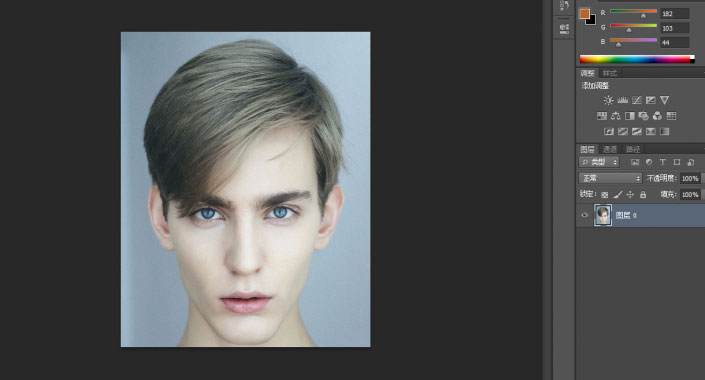
选择磁性套索工具。
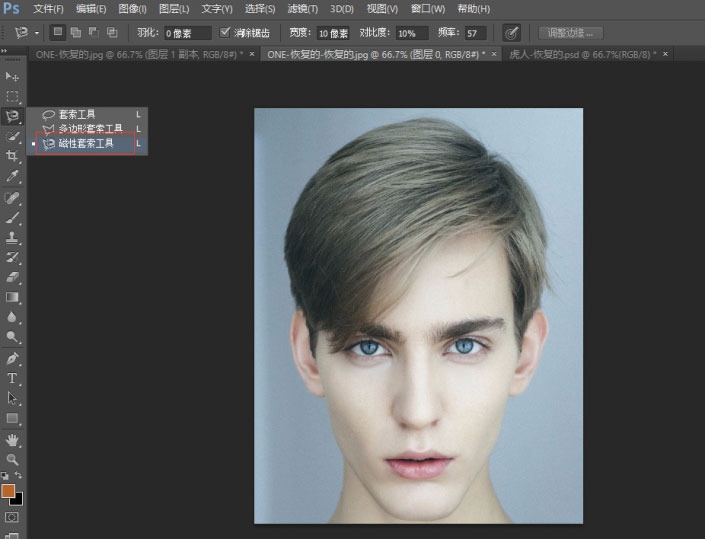
把人物正脸套索出来
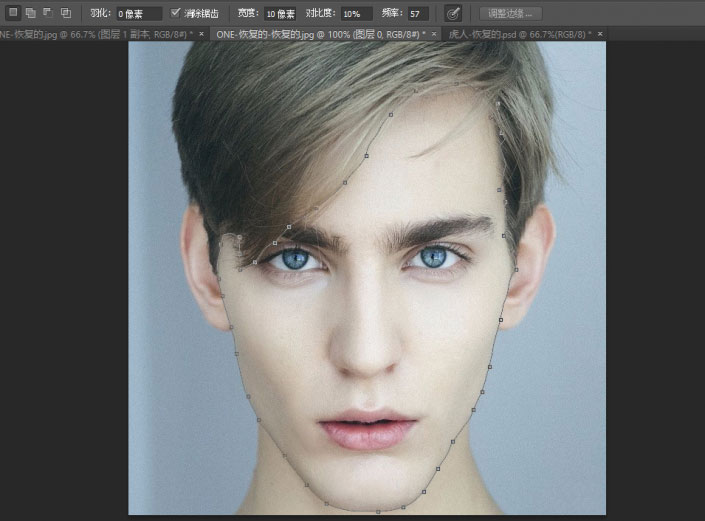
然后ctrl+enter转化为选区。点击选择-调整边缘 或者直接快捷键alt+ctrl+r调出调整边缘。勾选智能半径,参数打到7。然后用画笔工具沿着人物额头部轻轻擦拭一遍,输出到选区,点击确定。
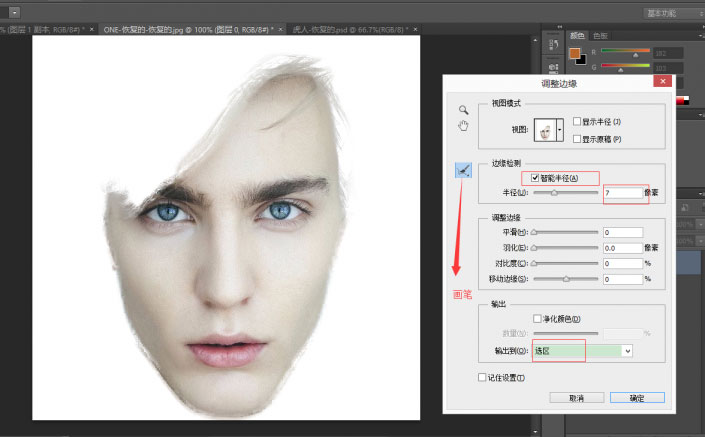
然后用画笔工具沿着人物额头部轻轻擦拭一遍,输出到选区,点击确定。
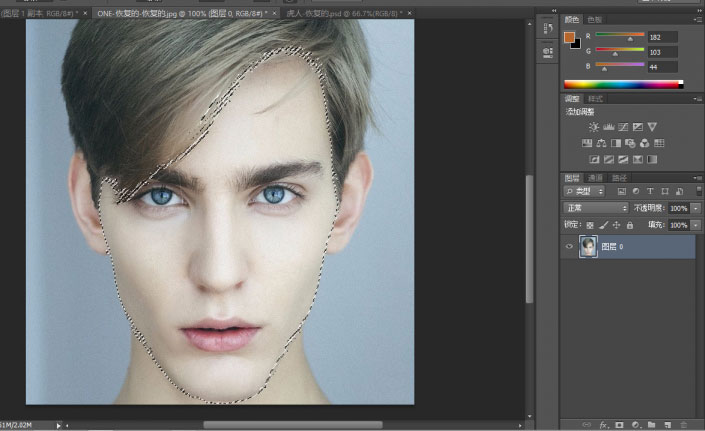
然后选择-存储选区。
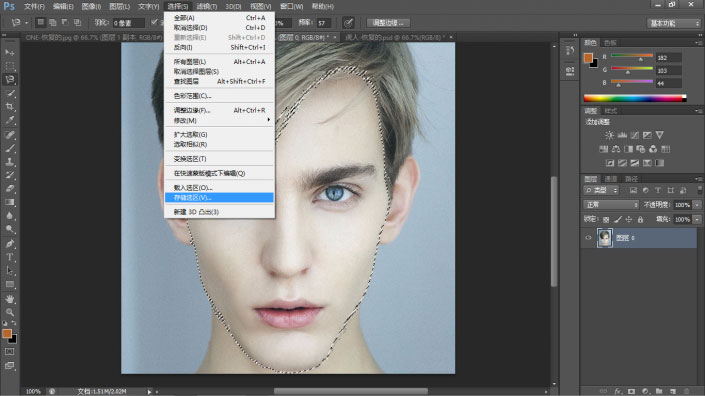
命名FACE点击确定。

ctrl+d取消选区。选择图层,点击右上角按钮。
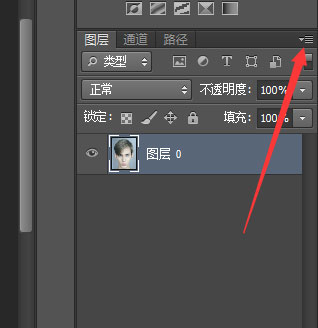
选择复制图层。

选择新建,下面命名Displacement.点击确定。

这时上面就会多出一个图层窗户。
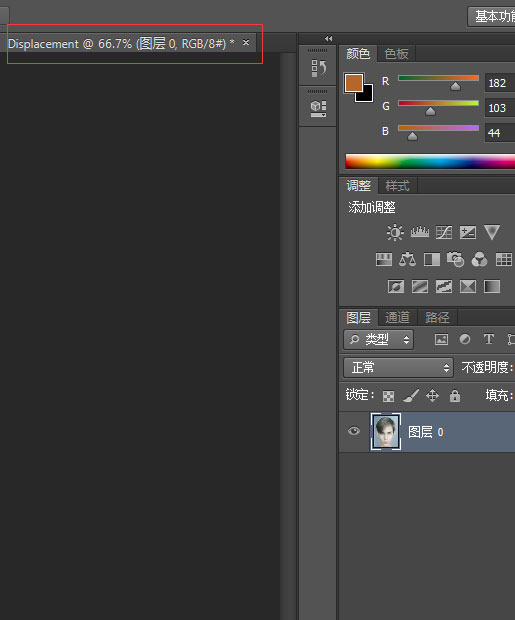
选择Displacement图层 滤镜-模糊-高斯模糊。

模糊值调到5 ,点击确定。
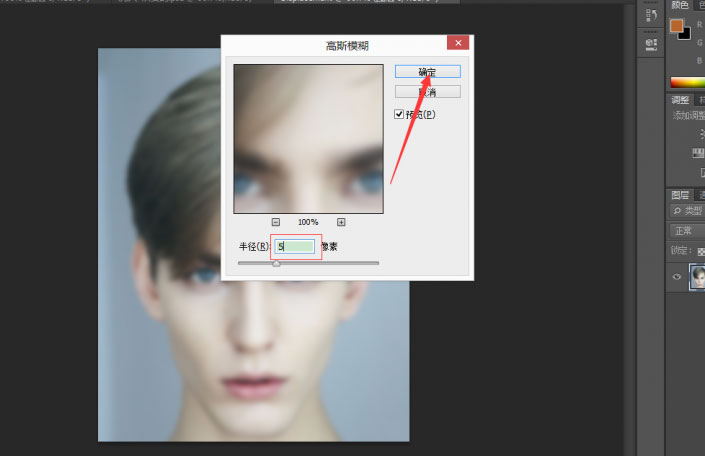
然后将这个Displacement图层另存为到桌面(PSD文档) ,用来后面置换用。



关闭掉PS窗口里面的Displace图层。
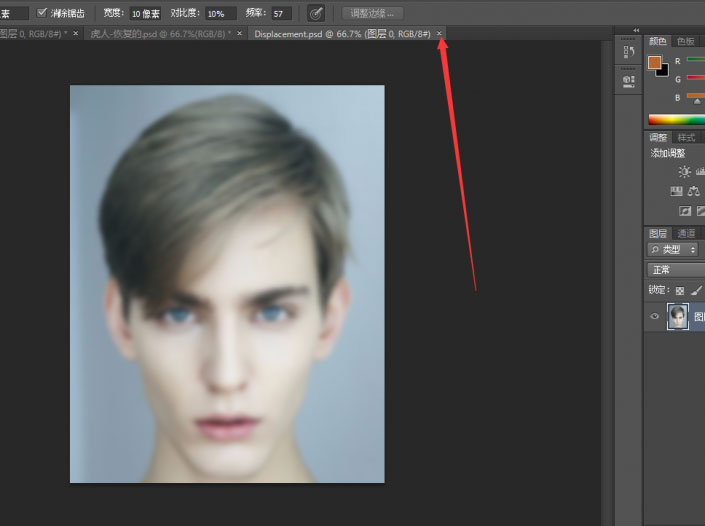
接下来打开老虎素材。
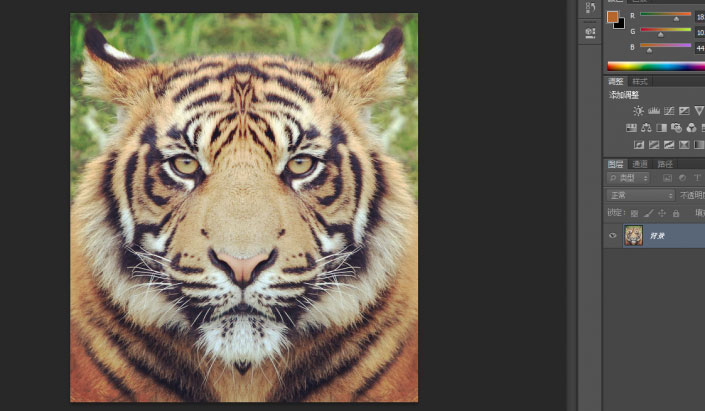
接下来需要选出老虎的脸部轮廓。选择套索工具进行选择。
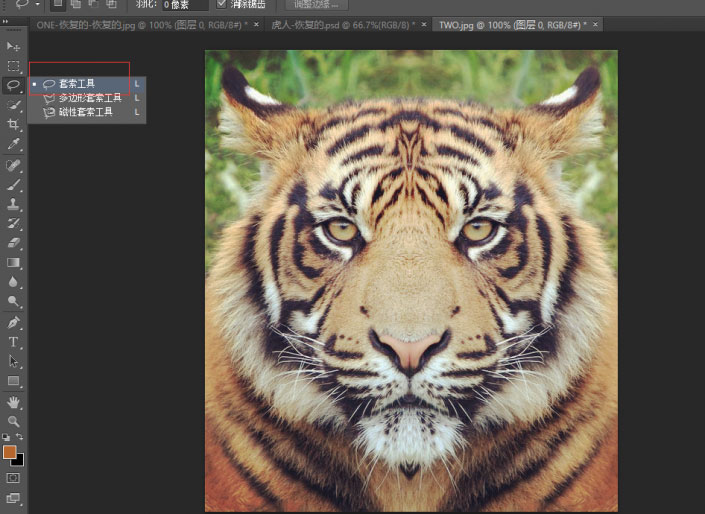
大致画出脸部轮廓 会自动生成选区。
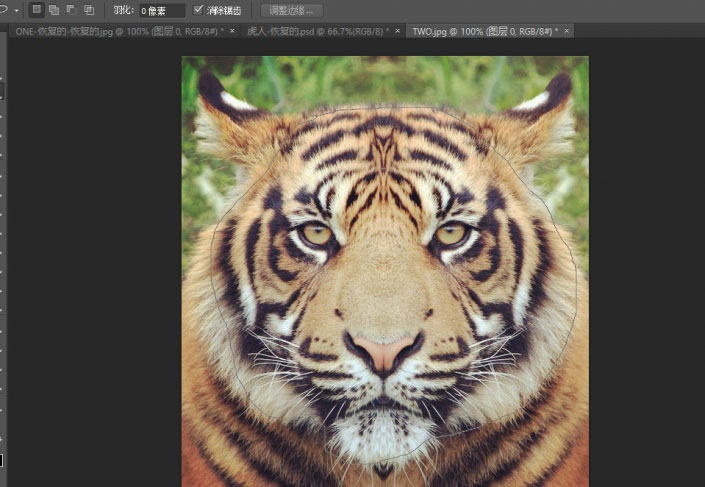
选择-调整边缘 或者alt+ctrl+r。

选择智能半径 ,半径数值调到最大 ,对比度放到20%左右 ,输出到新建图层 ,点击确定。
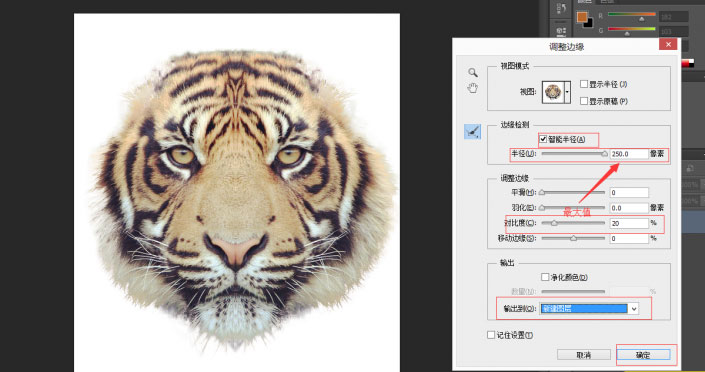

把老虎的新建图层拖到人物脸部的图层里面去。

接下来降低老虎图层透明度,ctrl+t调出变形工具,调整大小, 居中 ,尽量与人物脸大部分重合 。
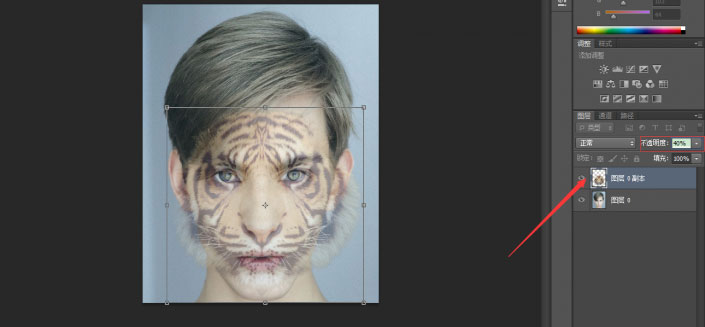
在打开变形工具的基础上点击上面 自由变换按钮。
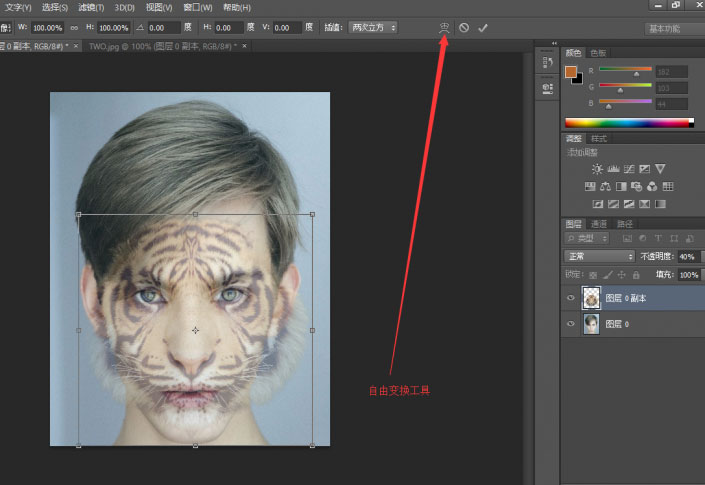
出现网格 ,可以更自由调节。
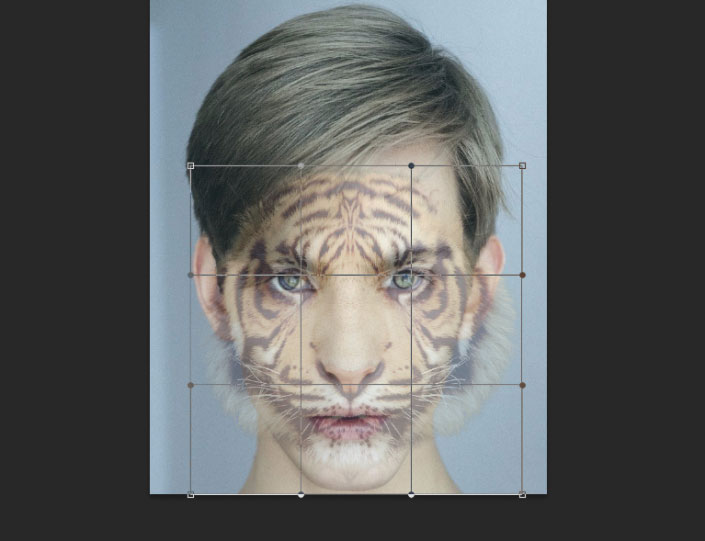
调节各个节点,对准人和老虎的眼睛,鼻子,嘴巴,同时也要保证对人物脸部的全面覆盖,不要留空隙。
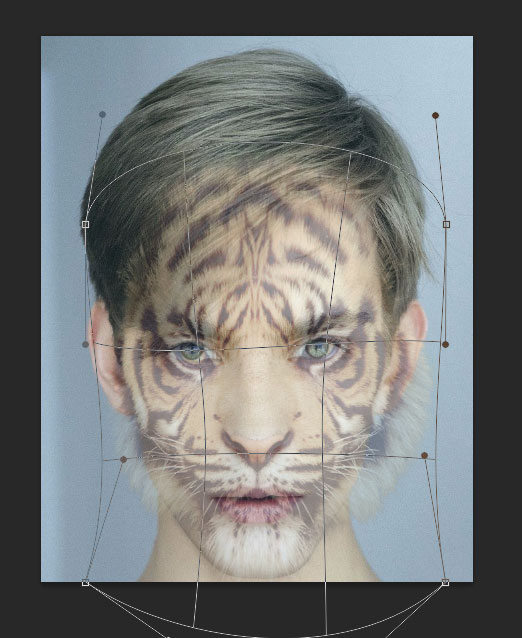
完了点击enter, 同时把老虎图层透明度调回100%。
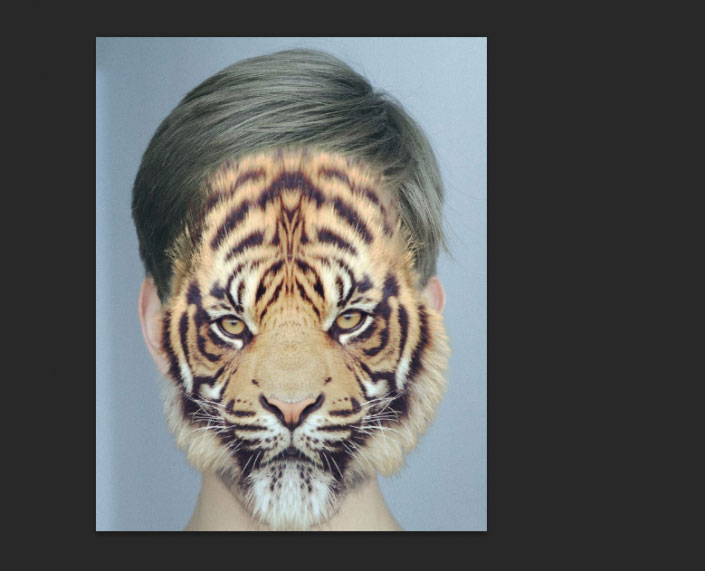
对老虎图层ctrl+j在复制一层。

分别命名两个图层为ONE ,TWO。
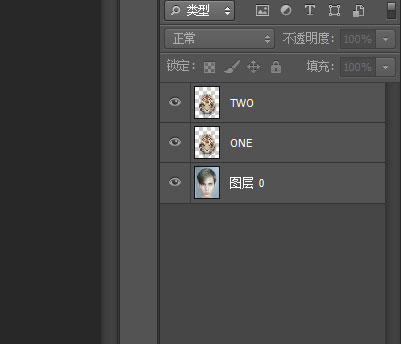
关掉ONE图层小眼睛,选中TWO图层,滤镜-扭曲-置换。
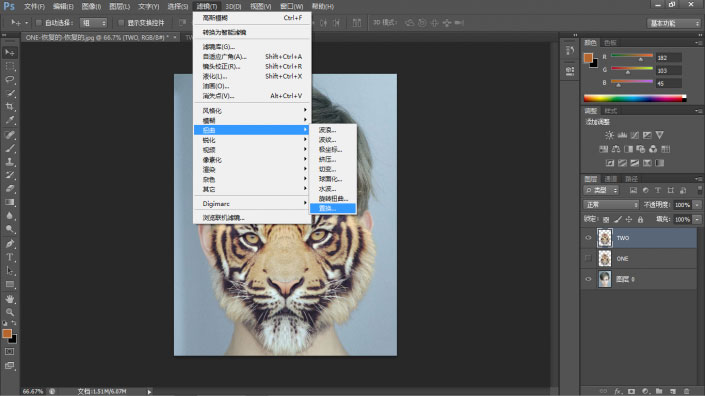
两个值分别5 ,点击确定。
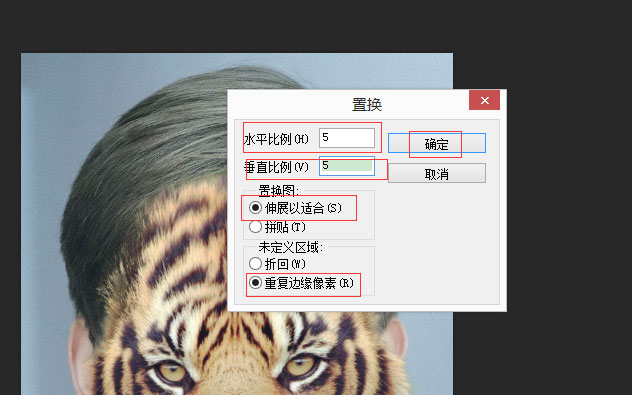
选择刚才保存桌面的Displacement PSD文件 ,选择打开 就已经进行置换。
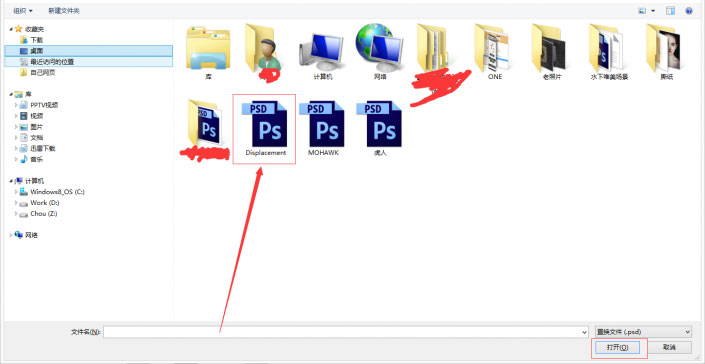
选择TWO图层 ,图层混合模式选择为正片叠底。
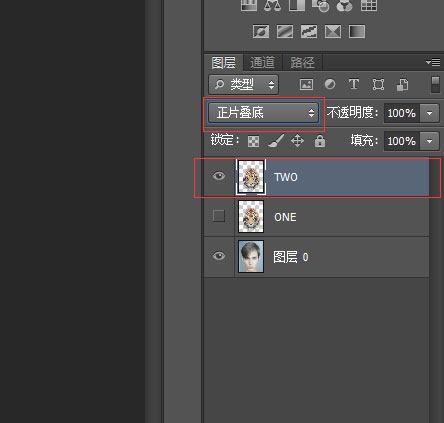
选择通道 ,就会看到刚开保存的FACE通道 ,按住ctrl单机FACE通道就会出现选区。

回到图层,选择TWO图层 添加蒙版。
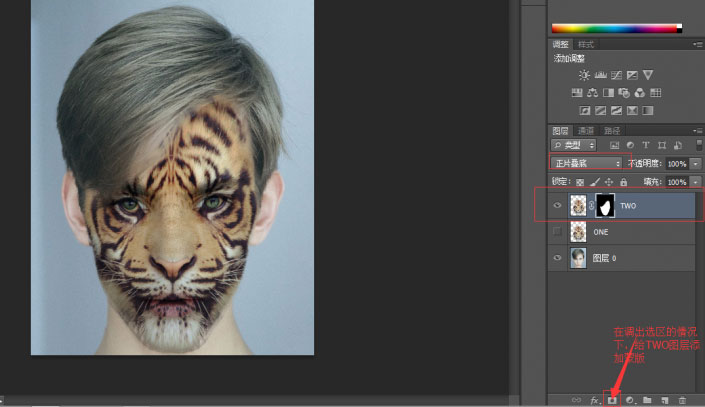
选择TWO图层蒙版, 选择画笔工具 ,大小30PX ,硬度0 ,画笔为纯为黑色。
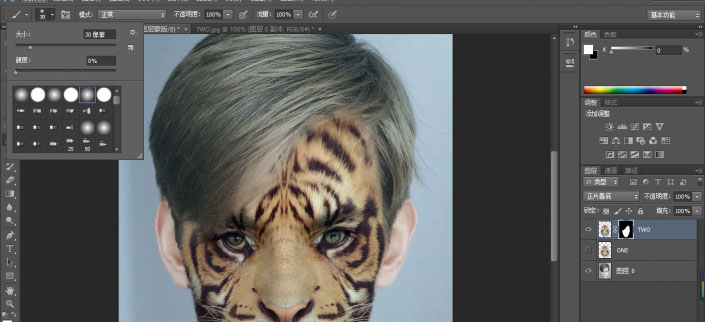
利用蒙版原理 把人的眼睛擦出来。
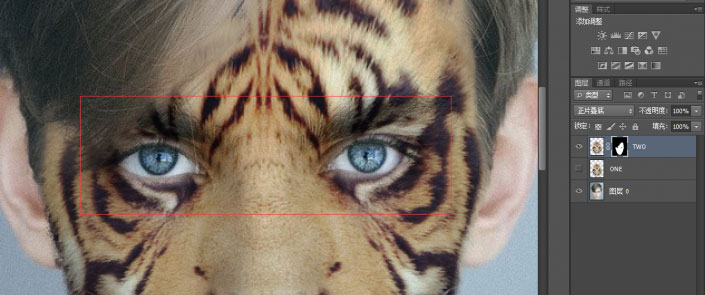
用同样的方法 ,画笔透明度调到50% ,擦出人物的嘴巴。
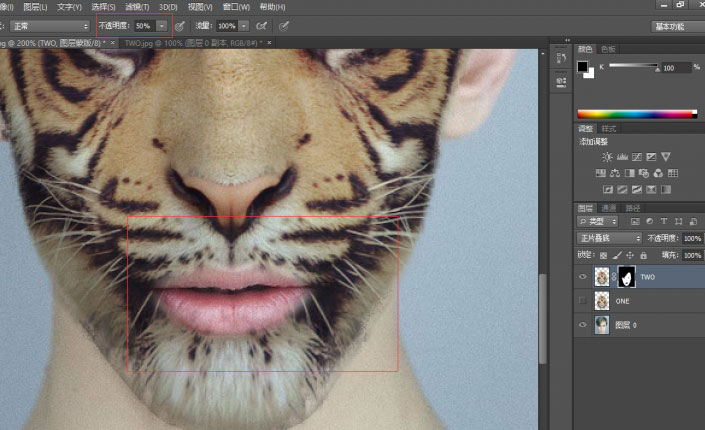
接下来打开ONE图层的小眼睛 ,并且放到TWO图层的上面。
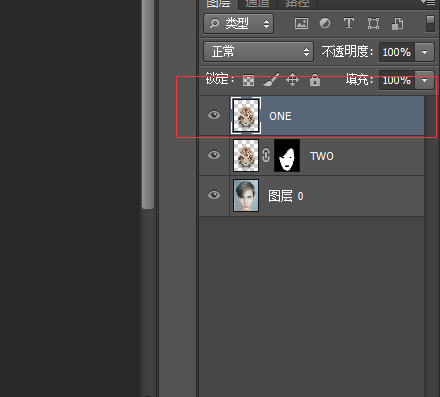
并且给ONE图层添加蒙版。
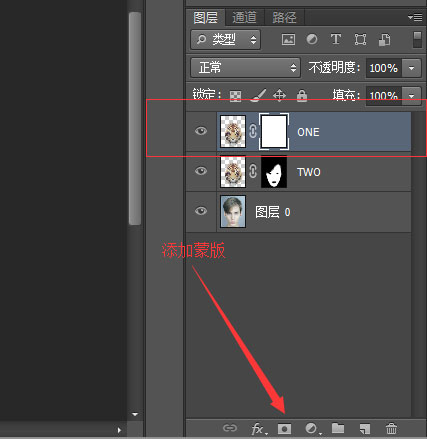
选择ONE图层的蒙版 ,按下 CTRL+I 转换为黑色蒙版。

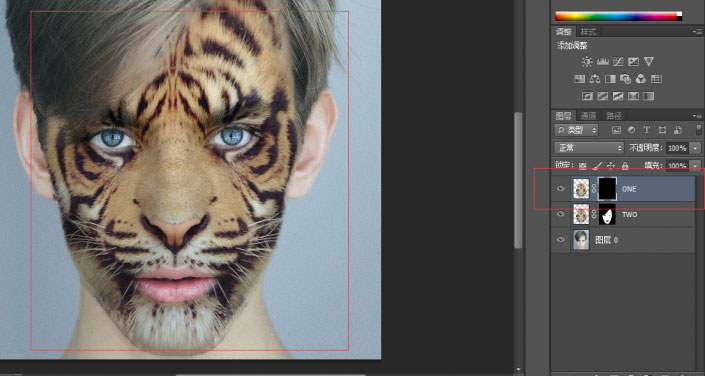
选择ONE图层的黑色蒙版 ,选择选择硬度0 30PX画笔, 前景色为白色 ,对人物脸部边缘进行修正 ,使得过渡更自然些。
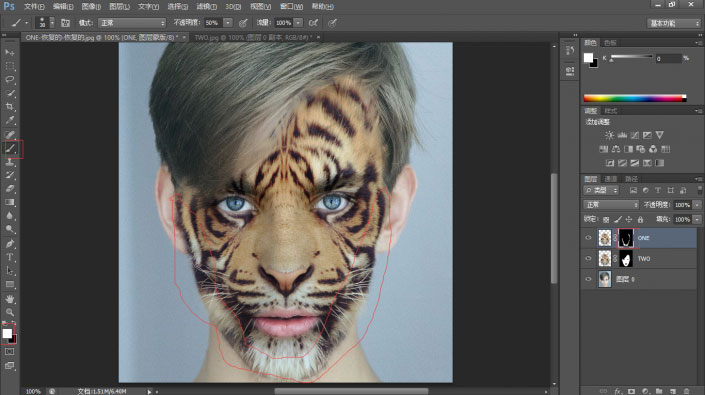
接下来把人物图层移动到最上层, 图层混合模式选择柔光。
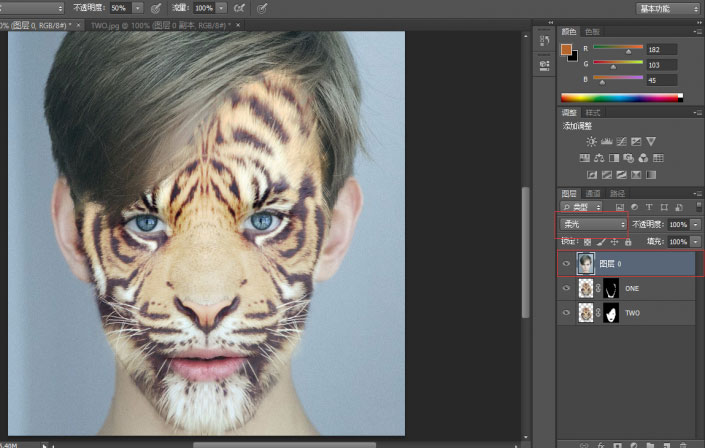
接下来给整体加一个喜欢的照片滤镜 ,整体调个色就算完了 ,选择喜欢风格的颜色。
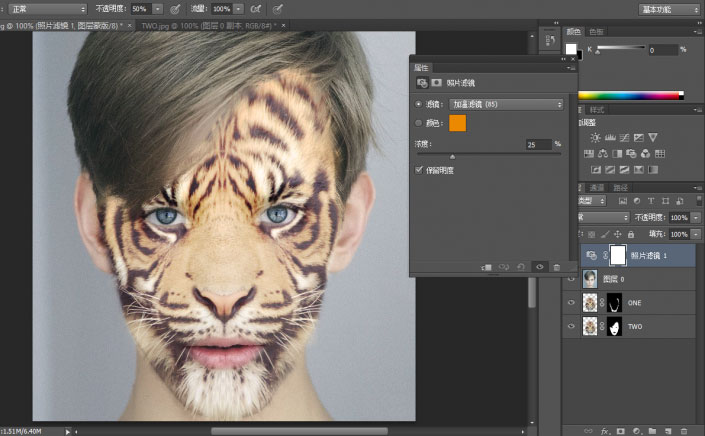
人物额头部分头发接触的部分 要仔细用蒙版修。
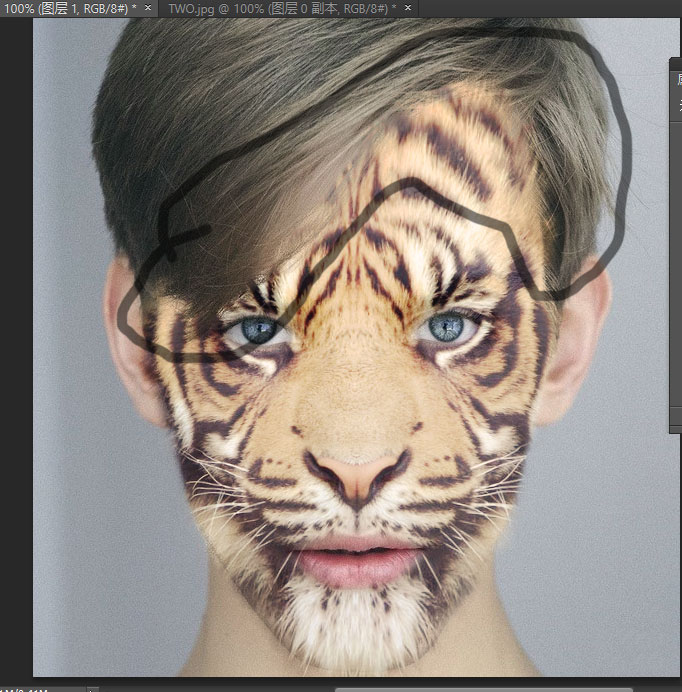


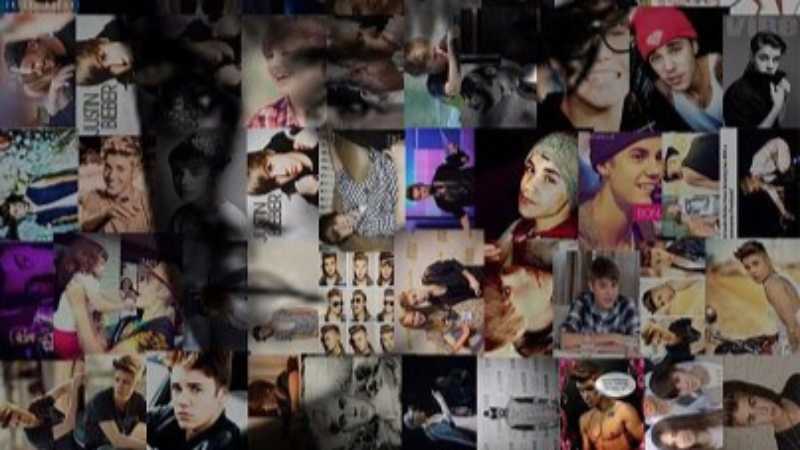






全部回复
